எனது மேக்கில் நான் ரெகுவாவைப் பயன்படுத்தலாமா?

ரெகுவா தரவுகளை மீட்டெடுப்பதற்கான சிறந்த மென்பொருளில் ஒன்றாக எப்போதும் அறியப்படுகிறது... ஆனால் நான் Mac ஐப் பயன்படுத்தினால் அது வேலை செய்யுமா?
எளிய பதில் இல்லை. Mac கணினிகளுக்கு தற்போது Recuva பதிப்பு எதுவும் கிடைக்கவில்லை. இந்த மென்பொருள் விண்டோஸ் இயக்க முறைமைகளுடன் வேலை செய்யும் வகையில் வடிவமைக்கப்பட்டுள்ளது மற்றும் அதற்கு சமமான மேக் இல்லை.
இருப்பினும், நீங்கள் Mac ஐப் பயன்படுத்துகிறீர்கள் மற்றும் தரவை மீட்டெடுக்க வேண்டும் என்றால் நீங்கள் செய்யக்கூடிய சில விஷயங்கள் உள்ளன. மேக் கணினிகளுடன் இணக்கமான வேறு தரவு மீட்பு நிரலைப் பயன்படுத்துவது ஒரு விருப்பமாகும்.
Mac பயனர்களுக்கு Recuva ஒரு விருப்பமாக இருக்க முடியாது என்றாலும், இன்னும் ஏராளமானவை உள்ளன சிறந்த தரவு மீட்பு கருவிகள் வேலையைச் செய்யக்கூடியது, இதில் அடங்கும்:
- Mac க்கான நட்சத்திர தரவு மீட்பு
- 4DDiG மேக் தரவு மீட்பு
- Mac க்கான மீட்பு
- Mac க்கான EaseUS தரவு மீட்பு வழிகாட்டி
இவை அனைத்தும் MacOS இயங்குதளத்துடன் இணக்கமாக உள்ளன, மேலும் உங்கள் தரவு குப்பைத் தொட்டியில் இருந்து அழிக்கப்பட்டாலும் அதைத் திரும்பப் பெற உதவும்.
நீங்கள் எந்த பயன்பாட்டை தேர்வு செய்தாலும், தரவு மீட்பு செயல்முறையை எவ்வளவு விரைவில் தொடங்குகிறீர்களோ, அவ்வளவு சிறப்பாக உங்கள் வெற்றிக்கான வாய்ப்புகள் இருக்கும் என்பதை நினைவில் கொள்வது அவசியம்.
ஆனால் காத்திருங்கள்! இந்த நிரல்களில் ஏதேனும் ஒன்றை நீங்கள் முயற்சிக்கும் முன், ஆப்பிளின் உள்ளமைக்கப்பட்ட தரவு காப்புப் பிரதி மென்பொருளான டைம் மெஷினைப் பயன்படுத்துவதை உறுதிசெய்யவும். நீக்கப்பட்ட கோப்புகள் அல்லது கோப்புறைகள் முன்பே காப்புப் பிரதி எடுக்கப்பட்டிருந்தால் அவற்றை மீட்டெடுக்க டைம் மெஷின் உங்களுக்கு உதவும்.
டைம் மெஷின் என்பது தரவு இழப்பிற்கு எதிரான உங்கள் முதல் வரிசை
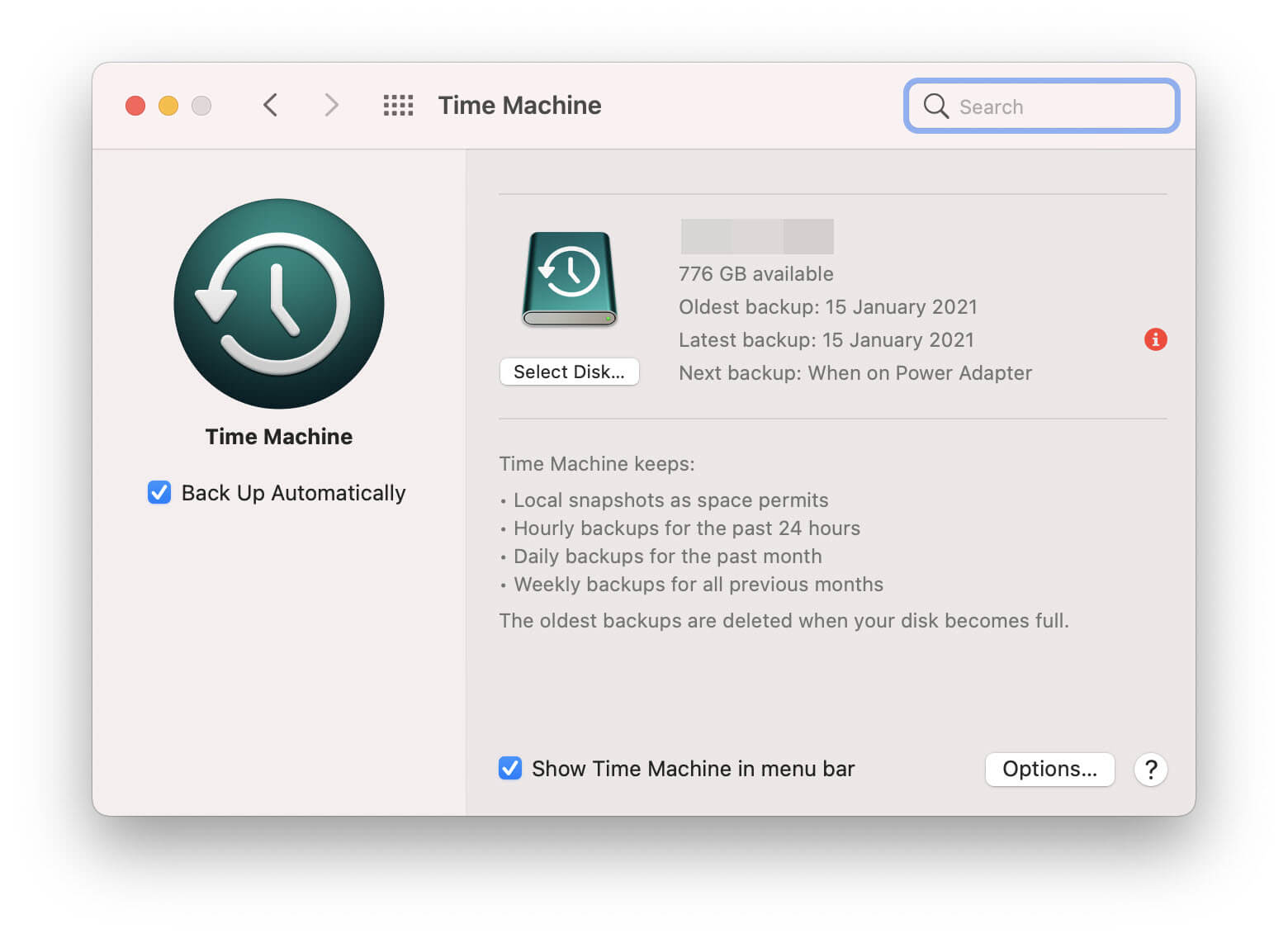
மேக்கில், இழந்த தரவை மீட்டெடுக்க முயற்சிக்கும்போது நீங்கள் செய்ய வேண்டிய முதல் விஷயம் டைம் மெஷினைச் சரிபார்க்க வேண்டும். 2007 இல் OS X Leopard இலிருந்து ஒவ்வொரு Macகளுடனும் டைம் மெஷின் வருகிறது, மேலும் மாற்றப்பட்ட அல்லது தற்செயலாக நீக்கப்பட்ட கோப்புகளையும், கணினி செயலிழப்பு அல்லது வைரஸ் தொற்று காரணமாக தொலைந்து போன கோப்புகளையும் மீட்டெடுக்க உதவும் வகையில் வடிவமைக்கப்பட்டுள்ளது.
பயன்பாடுகள், புகைப்படங்கள், ஆவணங்கள் மற்றும் முழு கணினியையும் உள்ளடக்கிய உங்கள் கணினியை இது தொடர்ந்து காப்புப் பிரதி எடுக்கிறது. உங்கள் எல்லா தரவையும் கொண்டு உங்கள் மேக்கை அதன் முந்தைய நிலைக்கு மீட்டமைப்பது மட்டுமல்லாமல் - ஒரு குறிப்பிட்ட வரலாற்றுப் பதிப்பை மீட்டெடுப்பதற்கான தேர்வையும் நீங்கள் அனுமதிக்கலாம், இது நீங்கள் தற்செயலாக எதையாவது சேமித்துவிட்டால் அல்லது மாற்றங்களைச் செய்தால் மிகவும் பயனுள்ளதாக இருக்கும். நீங்கள் நினைக்கவில்லை.
நன்றாக இருக்கிறது! ஆம், ஆனால் டைம் மெஷின் உங்களுக்கு உதவ, நீங்கள் அதை இயக்கி உள்ளமைக்க வேண்டும்.
வெளிப்புற ஹார்டு டிஸ்க் அல்லது பிற சாதனத்தைப் பயன்படுத்தி வழக்கமான காப்புப்பிரதிகளை நீங்கள் செய்து, “தானாக காப்புப் பிரதி எடுக்கவும்” பொத்தான் எப்போதும் இயக்கப்பட்டிருக்கும் வரை, உங்கள் தரவை மீட்டெடுப்பதற்கான நல்ல வாய்ப்பு உங்களுக்கு இருக்கும். வெளிப்புற காப்பு இயக்ககம் கிடைக்காவிட்டாலும் அல்லது சேதமடைந்தாலும் கூட, டைம் மெஷின் "ஸ்பேஸ் அனுமதியின்படி உள்ளூர் ஸ்னாப்ஷாட்கள்" செயல்பாட்டிற்கு நன்றி, உங்களின் சில தரவுகள் உங்களிடம் இருக்கும். உள்ளூர் ஸ்னாப்ஷாட்கள் என்பது வெளிப்புற வன்வட்டில் சேமிக்கப்படுவதற்குப் பதிலாக உங்கள் Mac இல் சமீபத்திய காப்புப்பிரதிகளை வைத்திருக்க முடியும்.
உங்களிடம் உள்ளூர் ஸ்னாப்ஷாட்கள் ஏதேனும் உள்ளதா என்பதைப் பார்க்க,
- “கணினி விருப்பத்தேர்வுகள்” என்பதில் உள்ள டைம் மெஷின் விருப்பப் பலகத்திற்குச் சென்று, “மெனு பட்டியில் டைம் மெஷினைக் காட்டு” பெட்டியைத் தேர்வு செய்யவும்.

- உங்கள் திரையின் மேல் வலது மூலையில் ஒரு சிறிய கடிகார ஐகான் தோன்றும்; அதைக் கிளிக் செய்து "டைம் மெஷினை உள்ளிடவும்" என்பதைத் தேர்ந்தெடுக்கவும்.
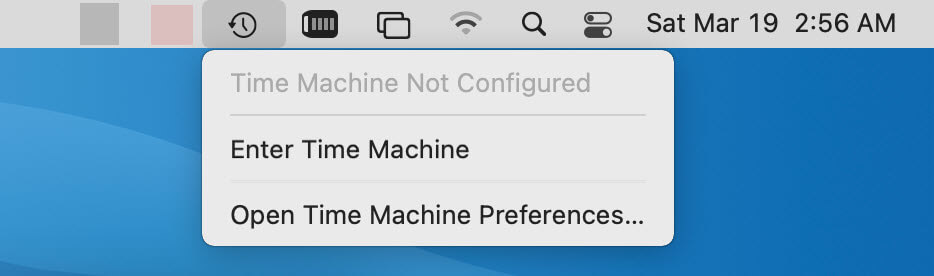
- தோன்றும் சாளரத்தில், கோப்புகள் உள்ளதைக் கண்டறிய தேதி மற்றும் நேரத்தின் அடிப்படையில் உங்கள் காப்புப்பிரதிகளை உலாவலாம்.
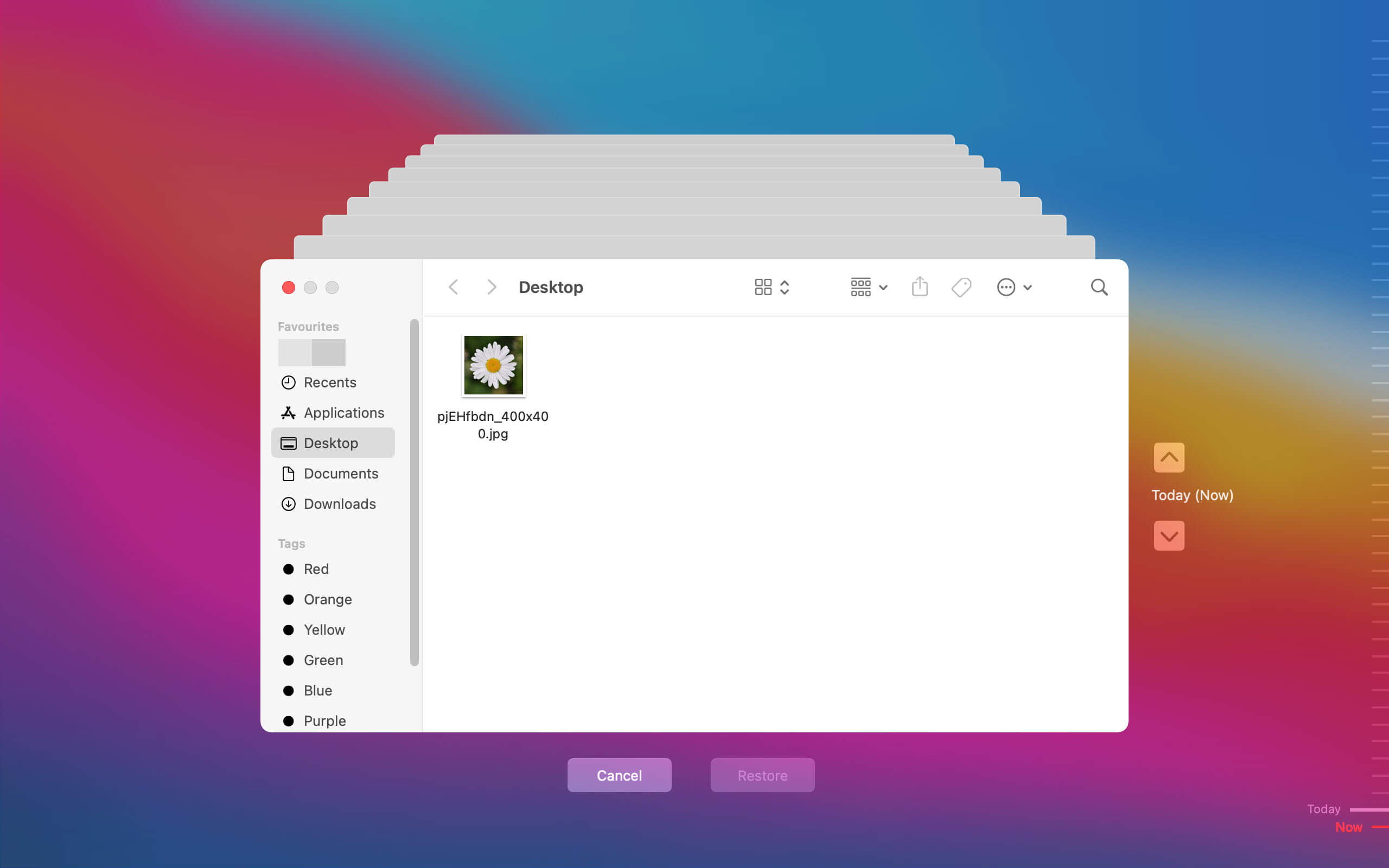
- நீங்கள் தேடும் காப்புப்பிரதியை நீங்கள் கண்டறிந்ததும், அதன் அசல் இடத்திற்கு நகலெடுக்க "மீட்டமை" பொத்தானைக் கிளிக் செய்யவும்.
உள்ளூர் ஸ்னாப்ஷாட்கள் உங்களுக்குத் தேவையானதைத் தரவில்லை என்றால், மேலும் பலவற்றைப் பெற உங்கள் வெளிப்புற காப்பு இயக்ககத்தை இணைக்கவும். உங்கள் மேக்கை எப்போதும் காப்புப் பிரதி எடுத்து வைத்திருப்பது நல்லது.
இருப்பினும், ஒரு கொடூரமான உண்மை என்னவென்றால், சில நேரங்களில் டைம் மெஷின் தோல்வியடைகிறது. சிறிது காலத்திற்கு காப்புப்பிரதிகள் செய்யப்படாமல் இருக்கலாம் அல்லது காப்புப் பிரதி இயக்கி சிதைந்து, உங்கள் காப்புப்பிரதிகளை அணுகுவதைத் தடுக்கலாம். இதுபோன்றால், நீங்கள் டைம் மெஷின் காப்புப் பிரதி இல்லாமல் சிக்கிக்கொண்டால், நீங்கள் முன்பு குறிப்பிட்ட தரவு மீட்பு நிரல்களில் ஒன்றைப் பயன்படுத்த வேண்டியிருக்கும்.
டைம் மெஷின் உங்களுக்கு தோல்வியடையும் போது மேக் கம்ப்யூட்டருக்கான ரெகுவாவிற்கு சிறந்த மாற்று
டைம் மெஷின் மூலம் உதவ முடியாமல் போனால், அடுத்த சிறந்த விஷயம், பல தரவு மீட்பு நிரல்களில் ஒன்றைப் பயன்படுத்துவதாகும்.
நீங்கள் தரவை மீட்டெடுக்க முயற்சிக்கும் இயக்ககத்தில் புதிய தரவை எழுதுவது அல்லது சேமிப்பதை நிறுத்த வேண்டும் என்பதை கவனத்தில் கொள்ள வேண்டும். நீங்கள் இயக்ககத்தை எவ்வளவு அதிகமாகப் பயன்படுத்துகிறீர்களோ, அவ்வளவு அதிகமாக நீக்கப்பட்ட கோப்புகளை மேலெழுதும் மற்றும் அவற்றை மீட்டெடுக்க முடியாததாக மாற்றும் வாய்ப்பு அதிகம்.
பல மேக் தரவு மீட்பு திட்டங்கள் உள்ளன, ஆனால் பயன்படுத்த பரிந்துரைக்கிறோம்
நட்சத்திர தரவு மீட்பு
இது மிகவும் விரிவான மற்றும் பயனர் நட்பு விருப்பங்களில் ஒன்றாகும். இது பயன்படுத்த எளிதான மற்றும் உள்ளுணர்வு இடைமுகத்தை வழங்குகிறது, அத்துடன் இழந்த தரவை மீட்டெடுப்பதை ஒரு தென்றலாக மாற்றும் பல அம்சங்களையும் வழங்குகிறது.
நட்சத்திர தரவு மீட்பு நிபுணத்துவ பதிப்பு இலவச பதிவிறக்கம்
நீங்கள் குறிப்பாக தொழில்நுட்ப ஆர்வலராக இல்லாவிட்டாலும், ஸ்டெல்லர் ஒரு சிறந்த தேர்வாகும், ஏனெனில் திறம்பட பயன்படுத்த எந்த சிறப்பு திறன்களும் அறிவும் தேவையில்லை. நிரலைத் துவக்கி, திரையில் உள்ள வழிமுறைகளைப் பின்பற்றவும் - இது மிகவும் எளிதானது.
நீங்கள் நிறுவி துவக்கியதும் நட்சத்திர தரவு மீட்பு , தேர்வு செய்ய பல்வேறு மீடியா வகைகளும், தொலைந்த தரவுக்காக ஸ்கேன் செய்யக்கூடிய டிரைவ்கள் மற்றும் சாதனங்களின் பட்டியலையும் உங்களுக்கு வழங்கப்படும். இழந்த தரவைக் கொண்ட இயக்ககத்தைத் தேர்ந்தெடுத்து "ஸ்கேன்" என்பதைக் கிளிக் செய்யவும்.
நிரல் இப்போது தேர்ந்தெடுக்கப்பட்ட இயக்ககத்தை மீட்டெடுக்கக்கூடிய கோப்புகளை ஸ்கேன் செய்யும். இயக்ககத்தின் அளவு மற்றும் ஸ்கேன் செய்ய வேண்டிய தரவின் அளவைப் பொறுத்து இந்த செயல்முறை சிறிது நேரம் ஆகலாம்.
ஸ்கேன் முடிந்ததும், மீட்டெடுக்கக்கூடிய அனைத்து கோப்புகளின் பட்டியல் காட்டப்படும். புகைப்படங்கள், வீடியோக்கள் மற்றும் ஆவணங்கள் உட்பட பெரும்பாலான வகையான கோப்புகளை முன்னோட்டமிடலாம், அவை உண்மையில் நீங்கள் தேடும் கோப்புகளா என்பதைச் சரிபார்க்கலாம். மீட்டெடுக்கப்பட்ட தரவு உங்களுக்குத் தேவையானது என்று நீங்கள் திருப்தியடைந்தவுடன், "மீட்டெடு" என்பதைக் கிளிக் செய்து அவற்றை நீங்கள் தேர்ந்தெடுத்த இடத்தில் சேமிக்கவும்.
Mac மற்றும் Windows இரண்டிற்கும் ஸ்டெல்லர் டேட்டா ரெக்கவரி கிடைக்கிறது, எனவே உங்கள் கணினியின் இயங்குதளம் எதுவாக இருந்தாலும், இழந்த தரவை எளிதாக மீட்டெடுக்க அதைப் பயன்படுத்தலாம்.
மேக்கில், ஸ்டெல்லர் நான்கு பதிப்புகளை வழங்குகிறது (அவை தரநிலை , தொழில்முறை , பிரீமியம் , மற்றும் தொழில்நுட்ப வல்லுநர் ), ஒவ்வொருவருக்கும் இலவச சோதனை உள்ளது, எனவே நீங்கள் அதை வாங்க முடிவு செய்வதற்கு முன் அதை முயற்சி செய்யலாம். இதைப் பயன்படுத்துவது எவ்வளவு எளிதானது மற்றும் உங்களுக்குத் தேவையான தரவை மீட்டெடுக்க முடியுமா இல்லையா என்பதைப் பார்க்க இது ஒரு சிறந்த வழியாகும்.
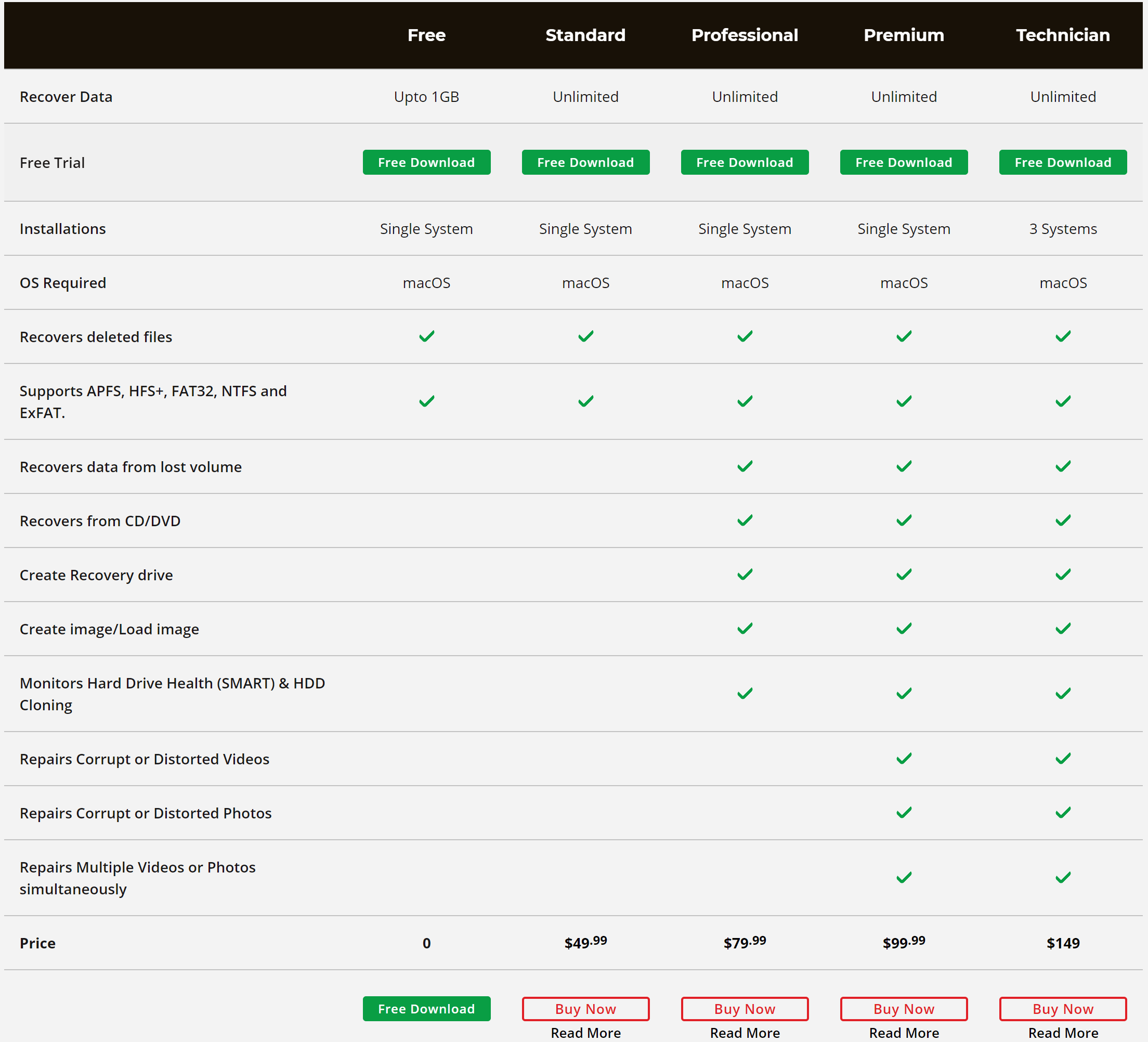
எப்போதும் போல, தரவு மீட்பு நிரல்களில் தங்கியிருப்பதைத் தவிர்க்க, உங்கள் தரவைத் தொடர்ந்து காப்புப் பிரதி எடுக்குமாறு பரிந்துரைக்கிறோம். டைம் மெஷின் இதற்கு ஒரு சிறந்த கருவியாகும், ஆனால் உங்களிடம் காப்புப்பிரதி இல்லை என்றால், ஸ்டெல்லர் அடுத்த சிறந்த விஷயம்.






